
Wiele osób nie zdaje sobie sprawy, że kupowanie gry bezpośrednio od Valve w celu używania jej na platformie Steam do gier nie jest wymagane. W rzeczywistości często korzystne jest kupowanie gry od zewnętrznego sprzedawcy. Przyjrzyjmy się, jak przenieść gry innych firm na swoje konto Steam.
Dlaczego (i gdzie) robić zakupy poza sklepem Steam
Proces zakupu typu „kliknij i zakończ” na Steam jest oczywiście bardzo, bardzo wygodny, ale nie zawsze zapewnia najlepsze ceny. Chociaż Steam jest dobrze znany z ogromnych letnich i zimowych wyprzedaży (a także z wielu przecenionych gier tu i ówdzie przez cały rok), zdecydowana większość gier na Steam jest dostępna w sprzedaży detalicznej przez większość roku.
W rzeczywistości, jeśli kupisz grę spoza Steam, często możesz zaimportować ją do swojej biblioteki Steam i będzie wyglądać dokładnie tak, jakbyś kupił ją za pośrednictwem Steam - wraz z czasem gry i postępem Osiągnięcia Steam i nie tylko. Tak więc, jeśli chcesz wyjść poza rynek Steam i zrobić małe zakupy porównawcze, możesz zaoszczędzić sporo pieniędzy, bez żadnych wad.
ZWIĄZANE Z: Jak dodać gry inne niż Steam do Steam i zastosować niestandardowe ikony
Uwaga: nie wszystkie gry można importować do Steam, ale nie oznacza to, że nie możesz używać interfejsu biblioteki Steam do zarządzania nawet tymi tytułami. Jeśli znajdziesz nierozpoznaną (lub bardzo starą) grę, którą nadal chcesz używać do zarządzania Steam, sprawdź nasz przewodnik po dodawaniu gier innych niż Steam, wraz z niestandardową grafiką ikon, do Twojej biblioteki Steam .
Ostrzeżenie: ze względu na popularność Steam istnieje wiele szkicowych witryn, które zajmują się handlem fałszywymi kluczami Steam. Nie zalecamy wyszukiwania w Google „kluczy Steam” i wybierania najtańszego sprzedawcy, jakiego możesz znaleźć. Doświadczenia sprzedawcy wahają się od „Zaoszczędziłem kilka dolców i nic strasznego się nie stało” do „Mój komputer jest teraz zainfekowany oprogramowaniem ransomware”. Jeśli interesuje Cię świat kluczowych sprzedawców, ten wspaniały długi lektura w Polygon zagłębia się w problem.
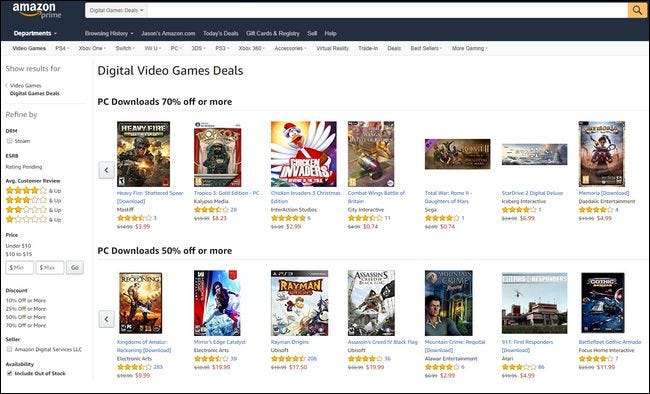
ZWIĄZANE Z: 10 alternatyw dla Steam do kupowania tanich gier na PC
Najbardziej niezawodną strategią zakupów jest kupowanie tylko od ugruntowanych organizacji, takich jak Amazonka , Najlepsza oferta lub Newegg . Możesz także uzyskać klucze kompatybilne ze Steam z popularnych pakietów, takich jak Pakiet pokorny . Jeśli słyszałeś wcześniej o sklepie, to prawdopodobnie bezpieczny zakład. Jeśli chcesz porównywać ceny i / lub otrzymywać powiadomienia o spadkach cen w Steam i powiązanych witrynach z grami, zalecamy sprawdzenie isthereanydeal.com , który może śledzić rabaty i powiadamiać Cię, kiedy gra, której szukasz, jest w sprzedaży, gdzie i czy jest zgodna z importowaniem Steam.
Jak dodać kod gry strony trzeciej do Steam
Aby dodać gry zakupione za pośrednictwem strony trzeciej do swojego konta Steam, będziesz potrzebować kodu aktywacyjnego od zewnętrznego sprzedawcy. Możesz zrealizować kody na stronie Steam lub za pośrednictwem aplikacji komputerowej Steam.
Aby zrealizować kod w aplikacji Steam, otwórz Steam na swoim komputerze i na górnym pasku nawigacyjnym wybierz „Gry”, a następnie „Aktywuj produkt na Steam…”, aby uruchomić kreatora aktywacji produktu.
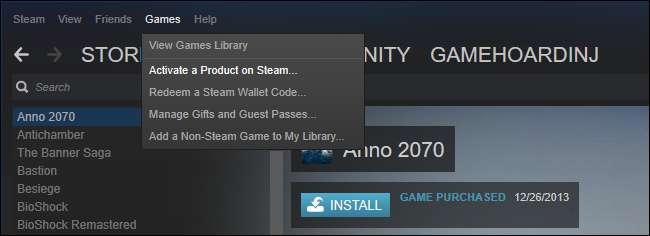
Aby zamiast tego zrealizować kod za pośrednictwem witryny Steam, przejdź do Aktywuj produkt na stronie Steam i zaloguj się na swoje konto Steam. Wprowadź tutaj klucz produktu i przejdź przez kreatora. Witryna działa w zasadzie tak samo, jak opcja Aktywuj produkt na Steam w kliencie Steam, ale można z niej korzystać, nawet jeśli nie masz zainstalowanego Steam na swoim obecnym urządzeniu. Możesz nawet uzyskać dostęp do tej witryny z telefonu.
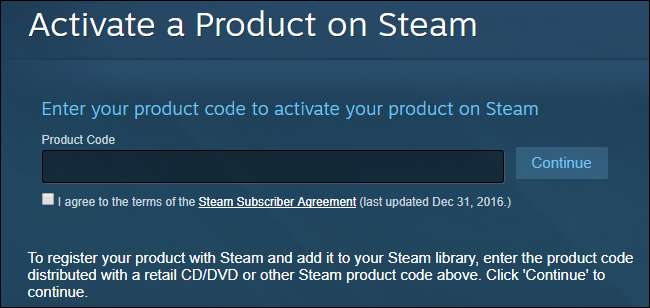
Na pierwszej stronie kreatora zostaniesz poproszony o przygotowanie kodu. Gdy będziesz gotowy, kliknij „Dalej”.

Na następnym ekranie zaakceptuj warunki korzystania z usługi, klikając „Zgadzam się”. Na następnej stronie kreatora aktywacji wprowadź kod produktu w slocie i kliknij „Dalej”. Zwróć uwagę, że nazwa nadana kodom aktywacyjnym rzadko jest „kluczem Steam”, gdy kupujesz od innego sprzedawcy i może być oznaczona jako „cyfrowy kod aktywacyjny”, „kod produktu” lub inna ich wersja. Ważną częścią jest to, że sprzedawca, którego kupujesz, zauważa, że klucz można wykorzystać na Steam i że jest sformatowany tak, jak pokazano poniżej.

Na ostatnim ekranie zobaczysz potwierdzenie tytułu gry, a także przycisk umożliwiający wydrukowanie potwierdzenia transakcji aktywacji gry. Jedyną różnicą między tym, co widzisz na ekranie a tym, co jest wydrukowane, jest to, że wydruk zawiera Twoją nazwę użytkownika Steam i kod potwierdzający oprócz tytułu gry. Kliknij Zakończ, gdy skończysz przeglądać i / lub drukować informacje na ostatnim ekranie.

Po wyjściu z kreatora aktywacji zobaczysz grę, którą właśnie aktywowałeś w swojej bibliotece, na przykład:
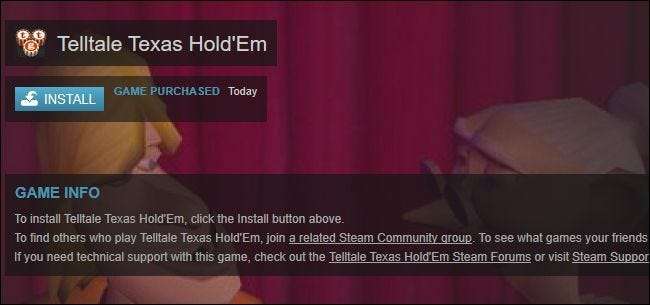
Po prostu kliknij przycisk „Zainstaluj”, jak każdą inną grę Steam, aby pobrać grę i zacząć w nią grać.







